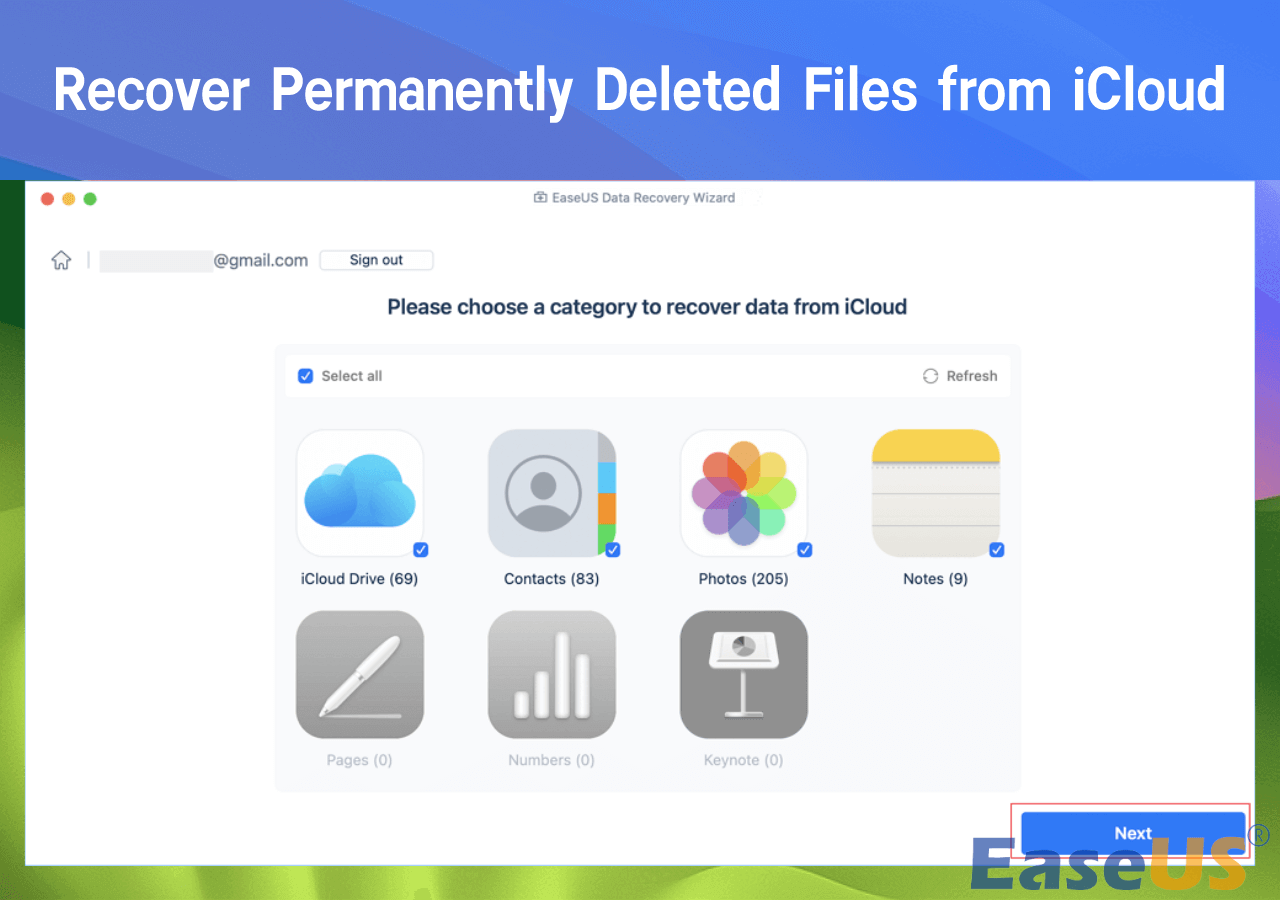
iCloud.com에 로그인하고 "최근 삭제됨"을 선택하면 iCloud Drive에서 지난 30일 이내에 삭제된 파일을 복구할 수 있습니다. 그런 다음 "모두 복구"를 클릭하거나 특정 파일을 선택하여 원래 위치로 복원할 파일을 선택할 수 있습니다.
Mac에서 파일을 삭제하면 해당 파일은 "최근 삭제됨" 폴더로 이동하고 30일 또는 40일 동안 보관된 후 영구적으로 삭제됩니다. 이 게시물에서는 Mac의 iCloud에서 삭제된 파일을 복구하는 방법을 설명합니다.
백업 없이 영구적으로 삭제된 파일을 복구하는 방법
iCloud에서 영구적으로 삭제된 파일을 복구하는 방법 외에도, 삭제된 파일을 iCloud에 동기화해야 복원할 수 있다는 제약이 있습니다. 이 경우 제약 없이 더 쉬운 방법을 고려해 보세요. iCloud 계정에서 데이터 복구 소프트웨어를 사용하여 Mac에서 삭제된 파일을 복구하는 것입니다 .
Mac용 EaseUS 데이터 복구 마법사를 사용하면 iCloud 계정에서 삭제된 파일을 빠르고 안전하게 복구할 수 있습니다. iCloud.com에서 iCloud 계정의 사진 복구 (예: iCloud에서 메모 및 연락처 데이터 복원)를 지원합니다.
"즉시 삭제" 옵션을 사용하여 파일을 삭제했든, 파일을 끌어서 놓은 후 휴지통을 비웠든, EaseUS 소프트웨어는 단 3단계만으로 해당 파일을 복구할 수 있습니다.
iCloud에서 Mac의 영구적으로 삭제된 파일을 복구 하려면 아래 단계를 따르세요.
1단계. iCloud 복구 선택
왼쪽 메뉴에서 iCloud 탭을 클릭한 후, "iCloud 계정에서 데이터 복구" 옵션을 선택하세요. 이후 "계속" 버튼을 눌러 iCloud 계정에 로그인합니다.
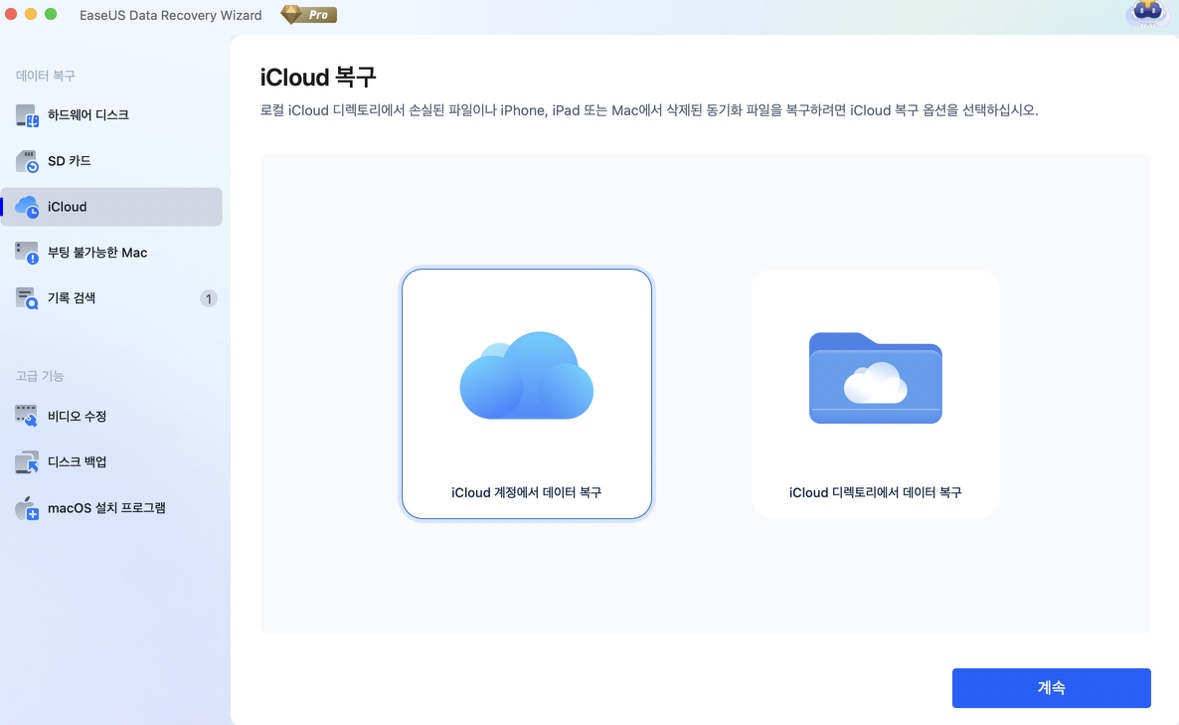
2단계. "iCloud 드라이브" 카테고리 선택
EaseUS 소프트웨어가 iCloud 계정 내 복구 가능한 모든 데이터를 신속하게 스캔합니다. "iCloud 드라이브" 카테고리를 확인한 뒤, "다음" 버튼을 클릭해 주세요.

3단계. iCloud 드라이브 데이터 복구
복원하고자 하는 iCloud 드라이브 데이터를 선택하고, 눈 모양 아이콘을 클릭하여 세부 정보를 미리 확인할 수 있습니다. 확인 후 "복구" 버튼을 눌러 데이터를 복원하세요.

4단계. 복구된 iCloud 드라이브 데이터 저장
Mac 하드 드라이브 내 안전한 위치를 선택하여 복구된 데이터를 저장할 수 있습니다. 또한, 복구된 파일을 DropBox, OneDrive, Google Drive 등 다양한 클라우드 드라이브에 저장하는 것도 가능합니다.

iCloud.com에서 영구적으로 삭제된 파일 복구
Mac에서 iCloud에서 영구적으로 삭제된 파일을 복구하는 단계는 다음과 같습니다. iCloud 로그인을 확인하세요.
1단계. Apple ID로 Mac에서 iCloud.com으로 이동합니다. 그런 다음 Apple 계정에 로그인합니다.
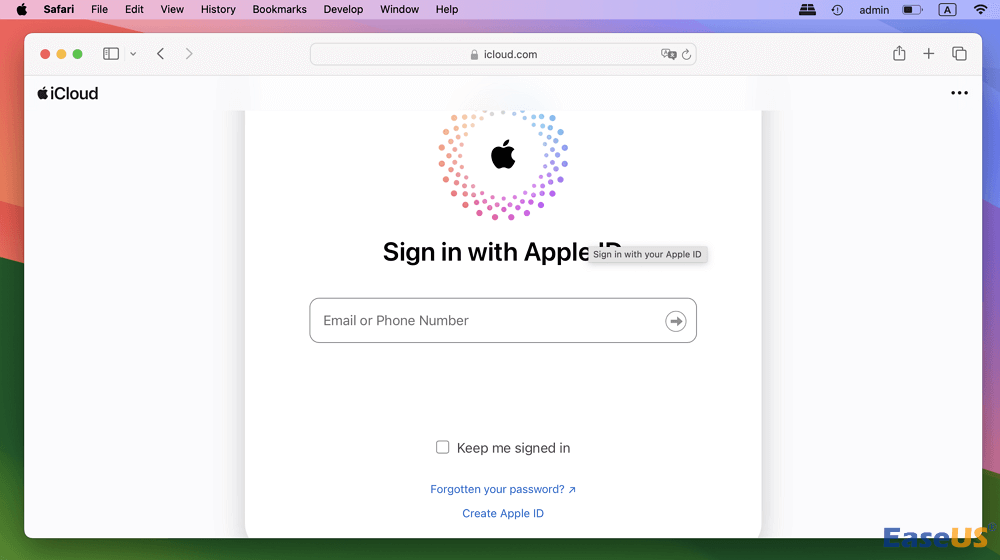
2단계. iCloud에서 영구적으로 삭제된 사진을 복구하는 등 복원하려는 카테고리를 선택합니다.
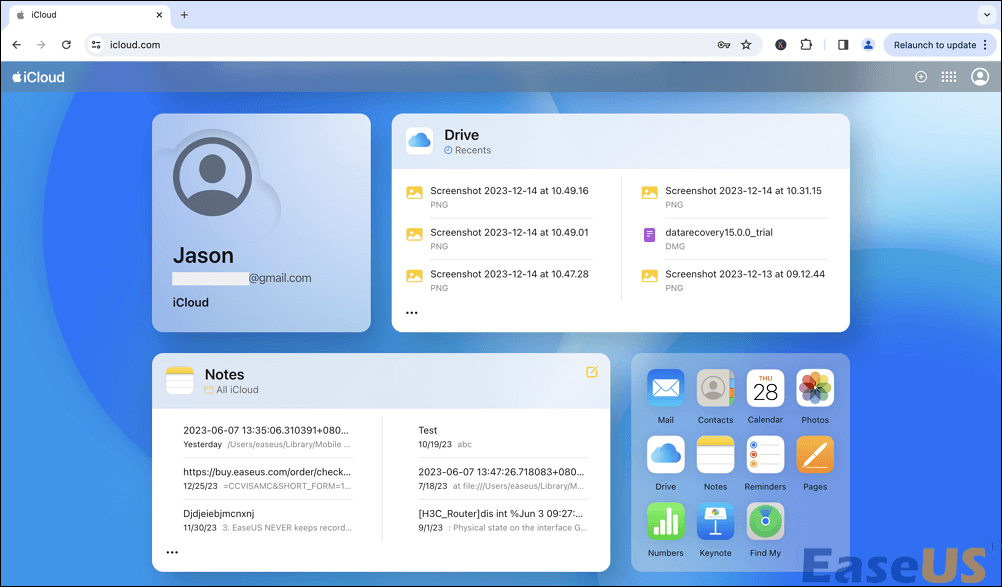
3단계. 사이드바에서 "최근 삭제됨" 탭을 클릭하세요. 파일을 선택하고 "복구"를 클릭하면 복구됩니다.
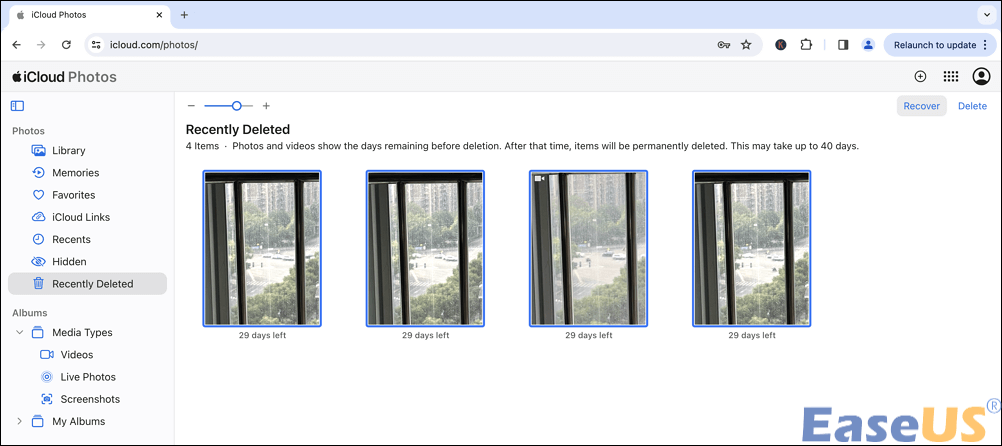
iPhone에서 iCloud에서 영구적으로 삭제된 파일을 복구하는 방법
파일이 삭제된 경우에도 iPhone에서 최근 삭제된 폴더에 접근하면 iCloud 또는 iTunes 백업을 복원할 수 있습니다.
1단계. "설정" - [사용자 이름] - "iCloud" - "저장소 관리" - "백업"으로 이동합니다.
2단계. 백업 날짜를 확인하여 삭제 날짜보다 이전인지 확인하세요.
3단계. 파일을 마우스 오른쪽 버튼으로 클릭한 다음 "복원"을 선택합니다.
파일을 대체할 수 없고 다른 백업이 없는 경우에만 이 방법을 사용하세요.
iCloud에서 복구할 수 있는 파일
iCloud에서 복구할 수 있는 주요 범주는 다음과 같습니다.
- 이메일(메일 앱 데이터)
- 연락처(Apple 연락처 데이터)
- 달력
- 사진(이미지 및 비디오)
- Office 문서(Word, Excel, PowerPoint)
- Notes
- Pages
- Numbers
- Keynote
- 기타(아카이브, 오디오, exe, dmg, 벡터, 웹페이지, 북마크 등)
마무리
이 게시물에서는 iCloud에서 영구적으로 삭제된 파일을 복구하는 방법을 소개합니다. Mac용 EaseUS 데이터 복구 마법사를 사용하면 iCloud에서 영구적으로 삭제된 파일을 복구할 수 있습니다. Apple ID로 로그인하기만 하면 삭제된 사진, 연락처, 비디오, 메모 등을 복구할 수 있습니다.
iCloud에서 영구적으로 삭제된 파일을 복구하는 방법 FAQ
iCloud에서 영구적으로 삭제된 파일을 복구하는 방법을 검색할 때 사람들이 묻는 또 다른 질문은 다음과 같습니다.
1. iCloud에서 영구적으로 삭제된 파일을 복구할 수 있는 방법이 있나요?
iCloud.com에서는 지난 30일 이내에 iCloud Drive와 다른 앱에서 삭제한 파일을 복구할 수 있습니다. 이는 iCloud.com에서 삭제했든, iCloud Drive가 켜진 다른 기기에서 삭제했든 상관없습니다.
- icloud.com으로 이동한 다음 Apple 계정에 로그인하세요. icloud.com/recovery로 바로 이동할 수도 있습니다.
- 도구 모음에서 추가 작업 버튼을 클릭하고 데이터 복구를 클릭합니다.
- 파일 복원을 클릭합니다.
- 복원하려는 단일 파일이나 모든 파일을 선택하세요.
- 복원을 클릭합니다.
2. 영구적으로 삭제된 iCloud 사진을 복구할 수 있나요?
iCloud.com 사이드바의 "최근 삭제된 항목" 폴더에서 영구적으로 삭제된 iCloud 사진을 복구할 수 있습니다. 하지만 이 방법은 사진 앱에서 지난 30일 이내에 삭제된 사진만 복구할 수 있다는 제한이 있습니다.
이 글이 도움이 되셨나요?
-
EaseUS Data Recovery Wizard는 강력한 시스템 복구 소프트웨어로, 실수로 삭제한 파일, 악성 소프트웨어로 인해 잃어버린 파일 또는 전체 하드 드라이브 파티션을 복구할 수 있도록 설계되었습니다.
더 보기 -
이전보다 데이터 복구가 어려워진 현재의 고급 디스크 기술 때문에 완벽하지는 않지만, 우리가 본 것 중에서 EaseUS Data Recovery Wizard는 최고입니다.
더 보기 -
EaseUS Data Recovery Wizard Pro는 시장에서 최고로 평가되는 데이터 복구 소프트웨어 프로그램 중 하나로 알려져 있습니다. 파티션 복구, 포맷된 드라이브 복원, 손상된 파일 수리 등과 같은 고급 기능을 제공하고 있습니다.
더 보기
관련 인기글
-
![author icon]() Yvette/Sep 03, 2025
Yvette/Sep 03, 2025 -
![author icon]() Yvette/Sep 03, 2025
Yvette/Sep 03, 2025 -
![author icon]() Yvette/Sep 03, 2025
Yvette/Sep 03, 2025 -
라이센스 코드로 Mac용 EaseUS 데이터 복구 마법사 크랙버전을 받기
![author icon]() Sue/Sep 03, 2025
Sue/Sep 03, 2025